问:TP-Link TL-WDR5600路由器上的5G无线网络用不了怎么办?TL-WDR5600路由器上的2.4G无线网络可以正常使用,但是5G无线网络却用不了,也搜索不到5G无线网络信号。
答:如果TP-Link TL-WDR5600路由器上的5G无线网络用不了,或者5G无线网络信号搜索不到。可能是由以下2个方面的原因引起的:
1、TL-WDR5600路由器上5G无线网络设置不当
2、无线客户端不支持5G无线网络
一、TL-WDR5600路由器上5G无线网络设置不当
1、检查是否已经启用了5G无线网络
在TL-WDR5600路由器的设置界面,点击“常用设置”——>“无线设置”——>然后查看“5G无线状态”后面是否选择启用,如下图所示。如果关闭了,请重新打开5G无线网络即可。
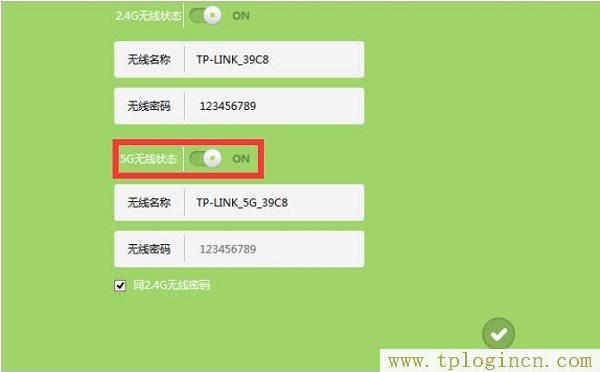
2、5G无线网络名称设置问题
无线网络名称,建议大家最好用字母、数字来设置,不要用中文汉字。因为有些手机、平板的无线网卡不支持中文,或者对中文支持不友好;会造成搜索不到中文WiFi名称,或者连接中文WiFi后网络不稳定。
所以,喜欢用中文设置WiFi名称的朋友,建议还是把WiFi名称修改为字母、数字类型,保证无线网络的可用性、稳定性。
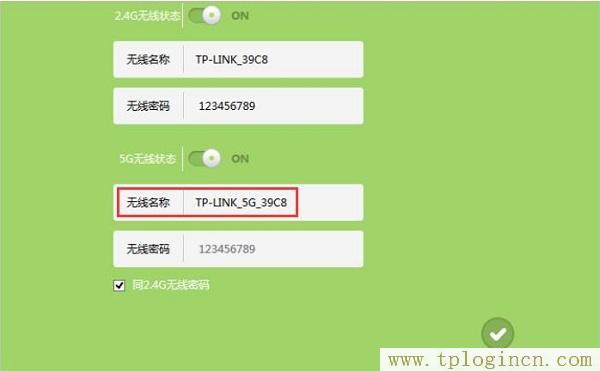
3、检查5G无线网络是否开启了无线广播
不管是2.4G无线网络还是5G无线网络,都只有在开启无线广播的情况下,手机、笔记本电脑、平板电脑等无线设备,才能够搜索到该WiFi信号。
所以,如果你搜索不到TL-WDR5600路由器上的WiFi信号,可以检查TL-WDR5600路由器上的5G无线网络是否开启了无线广播功能。可以按照下面的方式查看:
点击“高级设置”——>“无线设置5G”——>“主人网络”——>查看是否勾选了“开启无线广播”,如果未勾选,请重新勾选上。如下图所示
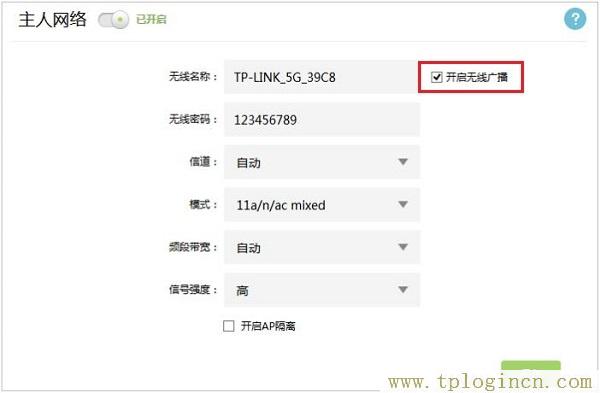
二、无线客户端不支持5G无线网络
要使用TL-WDR5600路由器上的5G无线网络,需要用户的手机、笔记本电脑、平板电脑等无线设备,支持5G频段的无线网络信号,才能够搜索到TL-WDR5600路由器上的5G无线网络信号的。
如果手机、笔记本电脑等无线设备,不支持5G无线网络,就会出现搜索不到5G无线网络信号的问题。所以,请先检查、确认下您自己的无线设备,是否支持5G无线网络。
注意问题:
TP-Link TL-WDR5600路由器有V1.0和V2.0两个版本,这两个版本的TL-WDR5600路由器,设置界面有所不同。本文用的是V1.0版本的TL-WDR5600路由器为例,来进行演示介绍。如果您使用的是V2.0版本的TL-WDR5600路由器,请参考本文介绍的内容,检查5GWiFi名称设置、是否开启无线广播、是否启用5G无线网络。

